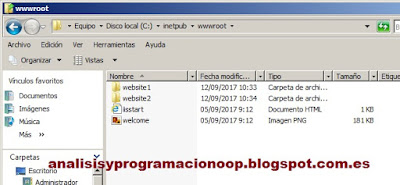Estos pasos son previos a la configuración de un equipo servidor para poder instalar Microsoft ® Exchange en él. Se ha utilizado un equipo con Windows 2008 server. Tenemos que hacer un servidor de dominio instalando Active Directory en Windows 2008 server, para ello, pulsamos panel de control y elegimos Redes e Internet, luego pulsaremos en centro de redes y recursos compartidos y después "Ver el estado y las tareas de red".
sábado, 20 de enero de 2018
sábado, 13 de enero de 2018
Conexiones seguras mediante HTTPS en IIS (certificados autofirmados)
Podemos hacer que los datos que viajan por la web con el protocolo http lo hagan de forma segura a través de SSL (Secure Sokets Layer; capa de conexión segura) este modo se llama https.
Certificado de seguridad
Los certificados de seguridad son los responsables del cifrado de los datos, con el objetivo de que estos viajen seguros por la red, evitando de este modo que aunque sean interceptados puedan ser leídos.
Vamos a convertir nuestro sitio web http en un sitio web seguro https asociándolo a un certificado. Al tratarse de una prueba lo haremos con un certificado autofirmado y al probar la conexión el navegador nos dará error. En real deberemos hacer lo mismo pero con un certificado válido proporcionado por una entidad certificadora.
Convertir un sitio http en https con un certificado autofirmado
Generación de un certificado auto-firmado IIS. Abrimos IIS y posicionados encima del servidor, vamos a la parte de certificados del servidor.
sábado, 6 de enero de 2018
Crear Virtual Hosts con IIS de Windows
Vamos a aprender cómo configurar varios dominios en una misma máquina con Windows IIS (Internet Information Services) y así utilizar una misma máquina para servir contenido a varios dominios con un único servidor Web.
Cada dominio que configuremos, tendrá asociado un directorio diferente en el cual irá almacenado su contenido. Podemos crear tantos Virtual Hosts como queramos.
El directorio raíz por defecto donde se almacenan los ficheros de las páginas Web está en C:\inetpub\wwwroot\. Cada Virtual host debe tener un directorio diferente y asociado en el cual guardaremos sus ficheros. Para ello, creamos 2 directorios dentro del directorio C:\inetpub\wwwroot\. En este ejemplo crearemos los directorios: website1 y website2 dentro del directorio raíz C:\inetpub\wwwroot\
sábado, 30 de diciembre de 2017
Cómo configurar nuestra conexión de internet para que sea más rápido
Introducción
Hay veces que tenemos conexiones a internet lentas en nuestra máquina, una solución a este problema puede consistir en utilizar DNS diferentes a la de nuestro proveedor habitual de conexión internet.
La función más conocida de los protocolos DNS consiste en asignar nombres a las direcciones IP para poder acceder a diferentes sitios sin tener que recordar valores numéricos.
El usuario escribe en el navegador “analisisyprogramacionoop.blogspot.com.es” y el ordenador solicita su IP correspondiente a un servidor. Los servidores DNS devuelven estas peticiones y le indican al ordenador la dirección IP del sitio, resolviendo la dirección.
La mayoría de los usuarios utilizamos como servidor DNS el que nos proporciona nuestro proveedor de servicios de Internet. Pero es posible configurar estos servidores manualmente a través del protocolo DHCP, de este modo podemos apuntar a servidores libres y gratuitos librándonos de alunas limitaciones de nuestro proveedor y ya de paso obtener protección adicional como el anonimato.
Creación de entradas DNS en Windows 2008 Server utilizando los servidores de Google
En este caso vamos a apuntar a los servidores de Google, para ello, abrimos el Panel de Control y luego buscamos la opción Centro de Redes y recursos compartidos.
En el panel de la izquierda hacemos clic en la opción Ver estado.
sábado, 23 de diciembre de 2017
Configuración de la Autenticación básica con LAMPP
Autenticación es el proceso por el cual se identifica el usuario que está haciendo la petición en servidor web. Con ello, podemos permitir o denegar la petición sobre todo o partes de los recursos o aplicaciones.
Autenticación Anónima. Permite a los clientes acceder a áreas públicas de nuestra web, sin requerir que el cliente provea ninguna acreditación.
Autenticación Básica. Implementa el protocolo de autenticación Básica, un estándar de HTTP soportado por la mayoría de navegadores existentes. Permite que un cliente envíe un nombre de usuario y una contraseña en texto plano.
Autenticación Digest Implementa el protocolo Digest Authentication, utilizado para la autenticación estándar para HTTP. En este caso el cliente envía el nombre de usuario y la password al servidor encriptados.
Control de acceso por usuarios (Autenticación básica en Linux Ubuntu-LAMPP)
Aquí está lo esencial en cuanto a proteger con contraseña un directorio de un servidor web.
Necesitaremos crear un archivo de contraseñas. Éste archivo lo colocamos en algún sitio no accesible mediante la Web. Por ejemplo, si los documentos son servidos desde /opt/lampp/htdocs podemos colocar los archivos de contraseñas en /opt/lampp/passwd. Creamos la carpeta.
mkdir /opt/lampp/htdocs/passwd
añadimos estas líneas al archivo httpd.conf que está en /opt/lampp/etc/
#PARA CONTROL DE ACCESO POR USUARIOS
Alias /miweb/ /opt/lampp/htdocs/miweb
<Directory /opt/lampp/htdocs/miweb>.
AuthType Basic
AuthName "Restricted Files"
AuthUserFile /opt/lampp/htdocs/passwd/salida
Require user nombre_usuario
</Directory>
Ahora creamos el usuario en la carpeta passwd que creamos al principio. Nos colocamos en la carpeta /opt/lampp/bin que es donde está la instrucción htpasswd.
cd /opt/lampp/bin
Si htpasswd no está instalado, podemos instalarlo con
apt-get install apache2-utils
y ejecutamos esta instrucción con permisos de root
sudo su
htpasswd -c /opt/lampp/htdocs/passwd/salida nombre_usuario
Esto nos pedirá una contraseña para el usuario y nos pedirá repetirla.
Una vez creado el archivo de contraseñas reiniciamos LAMPP y probamos a acceder de a nuestra página web del servidor desde un navegador
localhost/miweb/index.html
Tiene que pedir usuario y contraseña
Más información en: Autenticación básica en Apache
Etiquetas:
autenticación,
LAMPP,
Linux,
ubuntu,
web
sábado, 16 de diciembre de 2017
Habilitar un servidor FTP en Windows con IIS
Una forma directa de gestión de contenidos de un servidor web es a través de un servicio de FTP (File Transfer Protocol) antes de crear un servicio FTP hay que asegurarse que cuando se instaló IIS se eligió FTP. Abrimos IIS y al desplegar el servidor vemos Sitios FTP, al posicionarnos aparece una pantalla de sitios FTP sobre la que pulsamos en Haga clic aquí para iniciar.
Suscribirse a:
Comentarios (Atom)